You are here: Home / Moduli aggiuntivi / Modulo statistiche / Utilizzare le statistiche / Lavorare con le statistiche
Modulo statistiche
Lavorare con le statistiche
Le statistiche non sono un argomento facile. Utilizzeremo i modelli standard per spiegare come utilizzarli ed evidenziare alcuni dei parametri più importanti necessari per creare statistiche personalizzate. I singoli tipi (immobili, contatti, attività e valori memorizzati) sono spiegati in dettaglio.
Un altro punto importante è la possibilità di adattare le statistiche ai periodi di tempo desiderati e di accedere ai “dati dietro le cifre”.
Esempi di statistiche
Il modello “Numero di immobili in commercializzazione” è il primo tema; negli altri esempi ci concentriamo sui punti specifici del rispettivo modello. Per ogni esempio è presente una voce di menu separata in questa pagina.
Per sapere come creare statistiche dai modelli ,consultare il sito.
Impostazioni tramite la barra dei filtri
Le impostazioni della barra dei filtri influenzano il risultato delle statistiche. Possiamo utilizzarlo per estrarre informazioni più dettagliate dalle statistiche. È anche più facile attivare e disattivare questi immobil iin un secondo momento, invece di sostituire un filtro con un altro per ogni statistica tramite la configurazione delle statistiche.
- Quali referenti: In generale, vengono conteggiati solo i record di dati per i quali l’utente connesso ha l’autorizzazione di lettura. Inoltre, i record di dati degli “altri” utenti devono essere disponibili per l’analisi da parte dell’utente connesso (vedere Impostazionistatistiche, “Statistiche visibili”). Il campo “Referente” può essere utilizzato per restringere l’analisi a singoli gruppi, ad esempio per vedere quanti appartamenti di questo ufficio erano online. Vengono conteggiate solo le proprietà i cui referenti fanno parte del gruppo selezionato. Per le attività, il referente è la persona che ha creato l’attività o che è stata inserita come partecipante a un appuntamento.
- Periodo delle statistiche, nella barra dei filtri è possibile impostare l’inizio e la fine del periodo in esame. Si può impostare il giorno esatto o un periodo specifico, come il mese in corso.
Le cifre chiave vengono calcolate per ogni mese. Il valore totale annuo può essere visualizzato nella visualizzazione a tabella. Indica il numero di immobili che sono stati dismessi nel corso dell’anno. Non si tratta della somma dei singoli mesi, poiché alcune proprietà possono essere quotate per più di un mese o per più di un mese. - Quali record di dati: È possibile non solo specificare per quali referenti vengono conteggiati i dati, ma anche visualizzare solo un sottoinsieme di immobili/contatti: Ad esempio, analizzare solo gli appartamenti con una superficie superiore a X m². A tal fine, è necessario creare un filtro per l’immobile che filtri per superficie abitativa superiore a X m² e selezionarlo nella barra dei filtri.
Il filtro del contatto non ha alcun effetto sulle statistiche dell’immobile. In generale, le statistiche sui contatti funzionano come il filtro degli immobili di questo esempio. - Filtro: I parametri impostati vengono applicati collettivamente facendo clic su “Filtro” e la visualizzazione delle statistiche viene aggiornata.
L’esempio seguente mostra come si presenta nella pratica: In base alle statistiche sui prezzi di vendita degli appartamenti, devono essere visualizzati i prezzi di vendita degli appartamenti all’ultimo piano per il gruppo di uffici di Colonia per il primo trimestre del 2015:
Sono disponibili le statistiche “Prezzi di vendita degli appartamenti”. Nella barra dei filtri, selezionare il gruppo “Colonia” per “Utenti”, impostare “Inizio + Fine” su 01.01.2016 – 31.03.2016 e selezionare il filtro“Appartamenti all’ultimo piano” precedentemente creato nel modulo immobiliare per “Immobili”.
Tutte le impostazioni vengono applicate cliccando su “Filtro”. La vista viene aggiornata e i dati desiderati vengono visualizzati nelle statistiche.
I record di dati dietro le cifre chiave
Le cifre delle statistiche sono seguite dai record di dati. I record di dati possono essere visualizzati nella vista tabellare per le statistiche sui contatti o sugli immobili. Fare clic su una figura chiave per visualizzare i risultati della ricerca dei record di dati desiderati.
La data e il filtro selezionato vengono visualizzati come parametri di ricerca nell’elenco dei risultati.
È possibile eseguire ulteriori operazioni con l’elenco dei risultati. È ora possibile controllare le voci del libro delle agenzie immobiliari o le attività dei singoli record di dati, apportare modifiche agli immobili e reinserirli nel portale o, nel caso di indirizzi con dati di contatto incompleti, richiederli nuovamente via e-mail(completamento dell’indirizzo seriale).
Esportazione di dati statistici
Avete bisogno dei dati statistici, ad esempio per la fatturazione o per il software di contabilità? È quindi possibile esportare i dati facendo clic sull’icona in alto a destra del riquadro. Questo è possibile per i singoli widget delle statistiche o per tutte le statistiche di un’intera scheda.
Il valore numerico di ciascun filtro viene emesso per tutti gli utenti selezionati per il periodo di tempo selezionato. Se si esporta un’intera scheda, viene creato un file separato per ciascun widget delle statistiche. Questi vengono poi riassunti in un file ZIP.
Il file esportato (l’estensione è *.csv) ha come nome il titolo del widget delle statistiche. Dopo l’esportazione, è possibile aprirli e modificarli in Excel, ad esempio, o importarli in altri software.
Elementi utilizzati di frequente
Ecco gli elementi utilizzati di frequente quando si lavora con le statistiche:
-
- È possibile aggiornare il contenuto di una singola statistica utilizzando l’icona “Aggiorna” nella cornice del widget.
- Passare dalla visualizzazione tabellare a quella grafica, / per ogni widget di statistiche o per l’intera scheda.
- Modificare il periodo e l’utente nella barra dei filtri.
- Quali sono i record di dati dietro le cifre chiave? Fare clic sulla figura chiave nella tabella per aprire la finestra dei risultati della ricerca con i record di dati.
- Impostazioni statistiche
- Modelli di statistiche
- Utilizzare le statistiche
- Modificare Statistiche
- Dati di base
- Lavorare con le statistiche
- Statistiche con valori memorizzati
- Modifica delle statistiche di esempio
- Contatti ultimo contatto/valori live
- Confronto delle statistiche per gruppi e utenti diversi
- Richiesta del portale / Attività
- Statistiche con valori medi
- Classifica degli utenti
- Numero di immobili commercializzati / riferimento temporale
- Creare statistiche
- Elementi per le statistiche

 Introduzione
Introduzione Dashboard
Dashboard Contatti
Contatti Immobili
Immobili Email
Email Calendario
Calendario Compiti
Compiti Cruscotto di monitoraggio acquisizione
Cruscotto di monitoraggio acquisizione Cruscotto di monitoraggio
Cruscotto di monitoraggio Gruppi
Gruppi Intranet
Intranet Invio automatico della brochure
Invio automatico della brochure Manager delle richieste
Manager delle richieste Manager dei processi
Manager dei processi Marketing Box
Marketing Box Modulo multilingue
Modulo multilingue Modulo multi-immobile
Modulo multi-immobile Modulo progetti
Modulo progetti Modulo statistiche
Modulo statistiche PDF presentazione
PDF presentazione Sincronizzazione onOffice
Sincronizzazione onOffice Smart site 2.0
Smart site 2.0 Statistiche immobili e contatti
Statistiche immobili e contatti Tracciamento dell’orario di lavoro
Tracciamento dell’orario di lavoro Vetrina TV
Vetrina TV Accesso rapido
Accesso rapido Aggiornamento di massa
Aggiornamento di massa Calcolo con formule
Calcolo con formule Comunicazione clienti
Comunicazione clienti Contatti da appunti
Contatti da appunti Importazione immobili
Importazione immobili Impostazioni
Impostazioni Link preferiti
Link preferiti Modelli
Modelli Portali
Portali Strumenti esterni
Strumenti esterni Testo rapido
Testo rapido Passo dopo passo
Passo dopo passo
